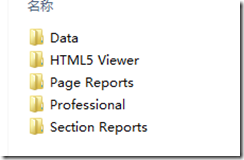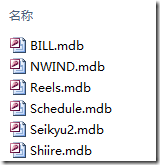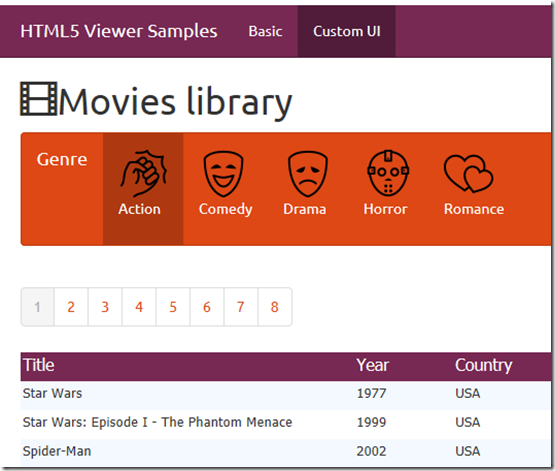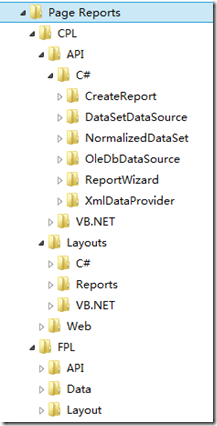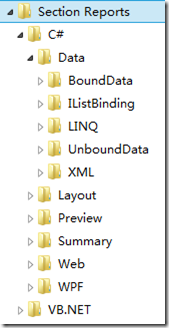对于软件工程师(程序员)而言,学习一项新技能,速度最快、效果最好、效率最高的办法是通过厂商提供的demo学习:直观的截图、详解的描述、可运行的源代码。 (注意,没有之一)。
在AR的发布包中,提供了功能丰富的示例源码库:对绝大多数的需求,可在这个自带源码库中找到原型。如通读AR的demo源码库,可快速的、直观帮您解决困惑,同时可获得报表设计的灵感。
- demo源码目录:C:\Users\[计算机名称]\Documents\ComponentOne Samples\ActiveReports 8
- demo帮助文档: ActiveReports 8 > ActiveReports User Guide > Samples and Walkthroughs节
在源码目录下共有5个文件夹, 共提供了6个Access数据源和40个demo源码工程,下面分别说明demo源码的目录结构和demo内容:
备注:
- 每个demo,均有 C# 和 Visual Basic.NET 版本,兼容 Visual Studio 2008, VS2010、VS2012、VS2013
- 其中HTML5 Viewer是AR8新增的,其他几个文件夹在AR6、AR7安装包下均有。
- 文件夹Data: 源码库使用到的Access数据源列表
- 文件夹HTML5 Viewer:
AR8新推出的HTML5报表浏览器,如何自定义Html5 Viewer,及如何加载CPL、FPL、区域报表。
- 文件夹Page Reports:
页面报表共提供了11个demo源码工程,说明如下:
<></>| 页面报表 | 分类 | demo工程名称 | 说明 |
| FPL | API | CustomResourceLocator | 自定义报表资源加载图片,通过“我的图片”文件夹加载 |
| Data | PageUnboundData | 运行时动态连接页面报表和未绑定的数据源: LocateDataSource事件中使用DataSet | |
| Layout | FPLReportLoader | 通过自定义用户终端设计器--添加TreeView控件,加载提供的FPL报表; 运行时双击报表,则自动加载FPL。 | |
| CPL | API | CreateReport | 如何用代码动态创建CPL报表:通过添加Table控件、addRows; addColumns; TextBox。 |
| DataSetDataSource | 使用DataSet作为数据源。 | ||
| NormalizedDataSet | 使用使用DataSet、XML、Object这3类作为数据源。 | ||
| OleDbDataSource | 在运行时链接OleDb数据源,并通过LocateDataSource事件传递数据。 | ||
| ReportWizard | 报表向导:通过动态选择报表、���表数据源。 | ||
| XMLDataProvider | 在运行时链接XML数据源,并通过LocateDataSource事件传递数据。 | ||
| Layouts | CPLReportLoader | 通过自定义用户终端设计器--添加TreeView控件,加载提供的CPL报表; 运行时双击报表,则自动加载。 | |
| Web | PageReportsOnWeb | 如何使用在Visual Studio 2008、2010下使用ASP.NET,包括HTTP Handlers,报表缓存,服务器视图控件。 |
- 文件夹Section Reports:
区域报表共提供了23个demo源码工程,说明如下:
| 区域报表分类 | demo工程名称 | 说明 |
| Data | Bound Data Sample | 如何绑定ADO.net数据源 |
| IList Binding Sample | 创建一个List对象用于存储数据,然后把它绑定到DataGridView.DataSource. | |
| LINQ Sample | 如何在AR报表中使用LINQ | |
| Unbound Data Sample | 使用未绑定的数据源:DataSet。通过FetchData 事件实现数据源动态绑定。 | |
| XML Sample | 创建XML数据源,实现XML的层次结构的子报表。 | |
| Layout | Annual Report Sample | 使用子报表和嵌套的子报表实现年报:在运行时修改数据源,使用参数控制Chart控件,创建交叉高亮的Row、使用分页功能。 |
| Category Selection Sample | 添加动态报表过滤功能:通过运行时修改报表的SQL查询语句实现报表过滤。 | |
| Charting Sample | 使用绑定数据源和非报表数据源操作Chart | |
| Cross Section Control Sample | 交叉区域报表,通过使用Line和TextBox控件。 | |
| Cross Tab Report Sample | 使用未绑定数据源,实现条件高亮、跨列数据呈现。 | |
| Inheritance Sample | 在运行时和设计时继承报表例子 | |
| Layout Loader Sample | 通过MDI窗体加载多报表布局 | |
| Style Sheets Sample | 在运行时修改报表风格 | |
| Subreport Sample | 在区域报表中,如何使用子报表。 | |
| Preview | Custom Annotation Sample | 自定义Toolbar工具栏:添加注释按钮,可给报表添加注释信息。 |
| Custom Preview Sample | 自定义Toolbar工具栏:导出过滤、Rich文本编辑、邮件合并、Chart参数、分组 | |
| Hyperlinks and Drill Down Sample | 使用Viewer的超链接事件,模拟钻取(drill-down)操作,从一个报表到另外一个报表 | |
| Print Multiple Pages Per Sheet Sample | 使用NET.Framework的PrintDocument 来实现在同Sheet页面打印多份文档 | |
| RDF Viewer Sample | 基于AR的Viewer,创建RDF文件Viewer。 | |
| Summary | Calculated Fields Sample | 使用未绑定的数据字段来进行计算,然后可以合并计算。 |
| Data Field Expressions Sample | 演示了控件的DataField属性中使用表达式。 | |
| Web | Standard Edition Web Sample | 在Web中,导出一个报告的HTML或PDF格式。 |
| WPF | WPF Viewer | WPF Viewer及其选项来查看RDLX和RPX报告。 |
文件夹Professional:
专业版本的报表共提供了6个demo源码工程,说明如下:
| demo工程名称 | 说明 |
| Custom Data Provider Sample | 在报表中使用CSV数据源。 |
| Digital Signature Sample | 导出PDF文件格式,使用数字签名技术。 |
| End User Designer Sample | 自定义最终报表设计器,可整合到您的项目中,允许项目的最终用户编辑、创建报表。 |
| Professional Web Sample | ASP.NET Web程序:添加HTTP Handlers,报表缓存(Caching), 以及如何使用VS工具栏中的服务器段控件。 |
| Silverlight Viewer Sample | 使用Silverlight Viewer加载RPX、RDLX、RDF报表。 |
| ActiveReports 8 with MVC Sample | MVC程序,加载Section、Page报表的各自布局 |
备注:Professional文件夹下源码,仅在专业版有效。